შეიძლება ბევრი იყოს შემთხვევა, როდესაც არ გსურთ, რომ სამუშაო მაგიდის ხატები ჩანდეს, მაგალითად, ონლაინ შეხვედრების დროს, ეკრანის ანაბეჭდების აღებისას და ა.შ. ასეთ შემთხვევებში, საუკეთესო რამ იქნებოდა დროებით დაემალათ სამუშაო მაგიდის ხატები თქვენს Windows 10 კომპიუტერზე. არსებობს ორი გზა, რომელთა საშუალებითაც შეგიძლიათ დამალოთ დესკტოპის ხატები, რომლებიც ქვემოთ არის განმარტებული.
მეთოდი 1: დროებით დამალეთ ყველა დესკტოპის ხატულა Desktop Context Menu– ს გამოყენებით
Ნაბიჯი 1: დააწკაპუნეთ მაუსის მარჯვენა ღილაკით ნებისმიერ ადგილას, ცარიელ ადგილზე, დააჭირეთ ღილაკს ხედი კონტექსტური მენიუში ქვემენიუს გასახსნელად. წაშალე დესკტოპის ხატების ჩვენება დაუყოვნებლივ დაიმალოს დესკტოპის ყველა ხატი.

მეთოდი 2: დროებით დამალეთ ყველა დესკტოპის ხატულა რეესტრის რედაქტორის გამოყენებით
გამოსავალი 1
Ნაბიჯი 1: დაჭერა ვინდოუსის გასაღები + R გახსენით ერთად თქვენს კლავიატურაზე გაიქეცი ყუთი ტიპი რეგედიტი ყუთში გახსნის რეესტრის რედაქტორი.

ნაბიჯი 2: იმ რეესტრის რედაქტორი ფანჯარა, გადადით ქვემოთ მოცემულ ბილიკზე:
HKEY_CURRENT_USER \ პროგრამული უზრუნველყოფა \ Microsoft \ Windows \ CurrentVersion \ პოლიტიკა \ Explorer
შემდეგ, მარჯვენა ღილაკით დააწკაპუნეთ ფანჯრის მარჯვენა მხარეს, ცარიელ ადგილას, აირჩიეთ ახალი > DWORD (32 ბიტიანი) მნიშვნელობა.
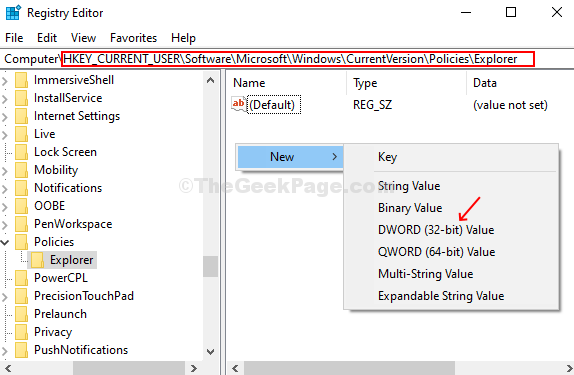
ნაბიჯი 3: დაასახელეთ DWORDმნიშვნელობა როგორც NoDesktop და მოხვდა შედი.
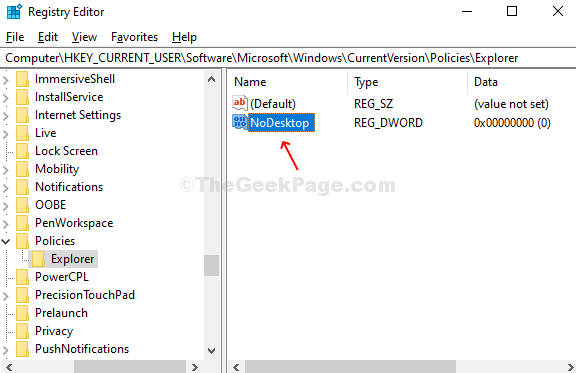
ნაბიჯი 4: ორჯერ დააჭირეთ ღილაკს DWORD და დააყენეთ ღირებულების მონაცემები რომ 1, და დააჭირეთ კარგი ცვლილებების შესანახად. გადატვირთეთ კომპიუტერი ეფექტური ცვლილებებისთვის.
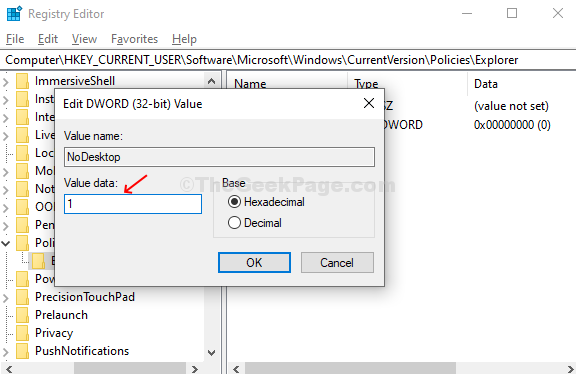
*Შენიშვნა: თუ მკვლევარი გასაღები აკლია ქვეშ პოლიტიკა, შეგიძლიათ შექმნათ ხელით. მიჰყევით ქვემოთ მოცემულ ნაბიჯებს.
Ნაბიჯი 1: ორჯერ დააჭირეთ ღილაკს პოლიტიკა ღილაკს მარცხნივ, აირჩიეთ ახალიდააჭირეთ ღილაკს.
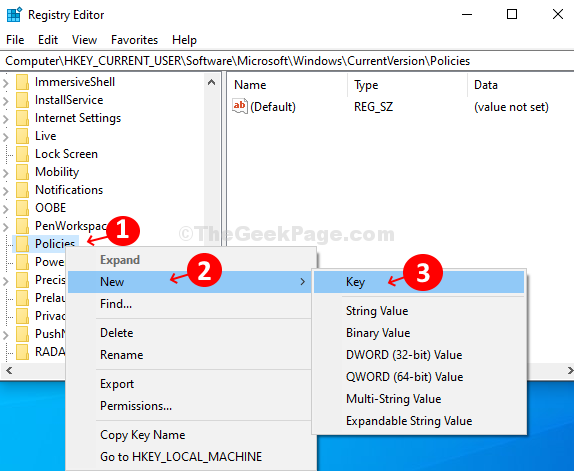
ნაბიჯი 2: დაასახელეთ გასაღები, როგორც Მკვლევარი.
გამოსავალი 2
Ნაბიჯი 1: გარდა ამისა, ასევე შეგიძლიათ დროებით დამალოთ დესკტოპის ხატები ქვემოთ მოცემულ გზაზე გადასვლით:
HKEY_CURRENT_USER \ პროგრამული უზრუნველყოფა \ Microsoft \ Windows \ CurrentVersion \ Explorer \ Advanced
ფანჯრის მარჯვენა მხარეს, იპოვნეთ და ორმაგად დააჭირეთ ღილაკს დამალვა.
ნაბიჯი 2: Შეცვალე ღირებულების მონაცემები რომ 1 და დააჭირეთ კარგი ცვლილებების შესანახად. გადატვირთეთ კომპიუტერი ეფექტური ცვლილებებისთვის.



